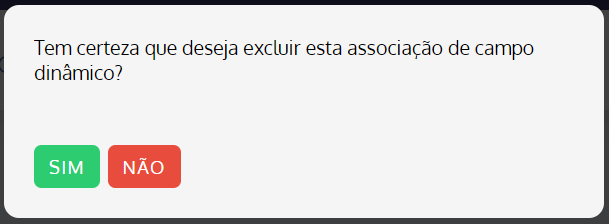Para associar campos dinâmicos de ocorrências em um tipo de atividade, abra o menu principal, selecione o módulo Atividades, Configurações e clique na opção Associação de campos dinâmicos de ocorrências.
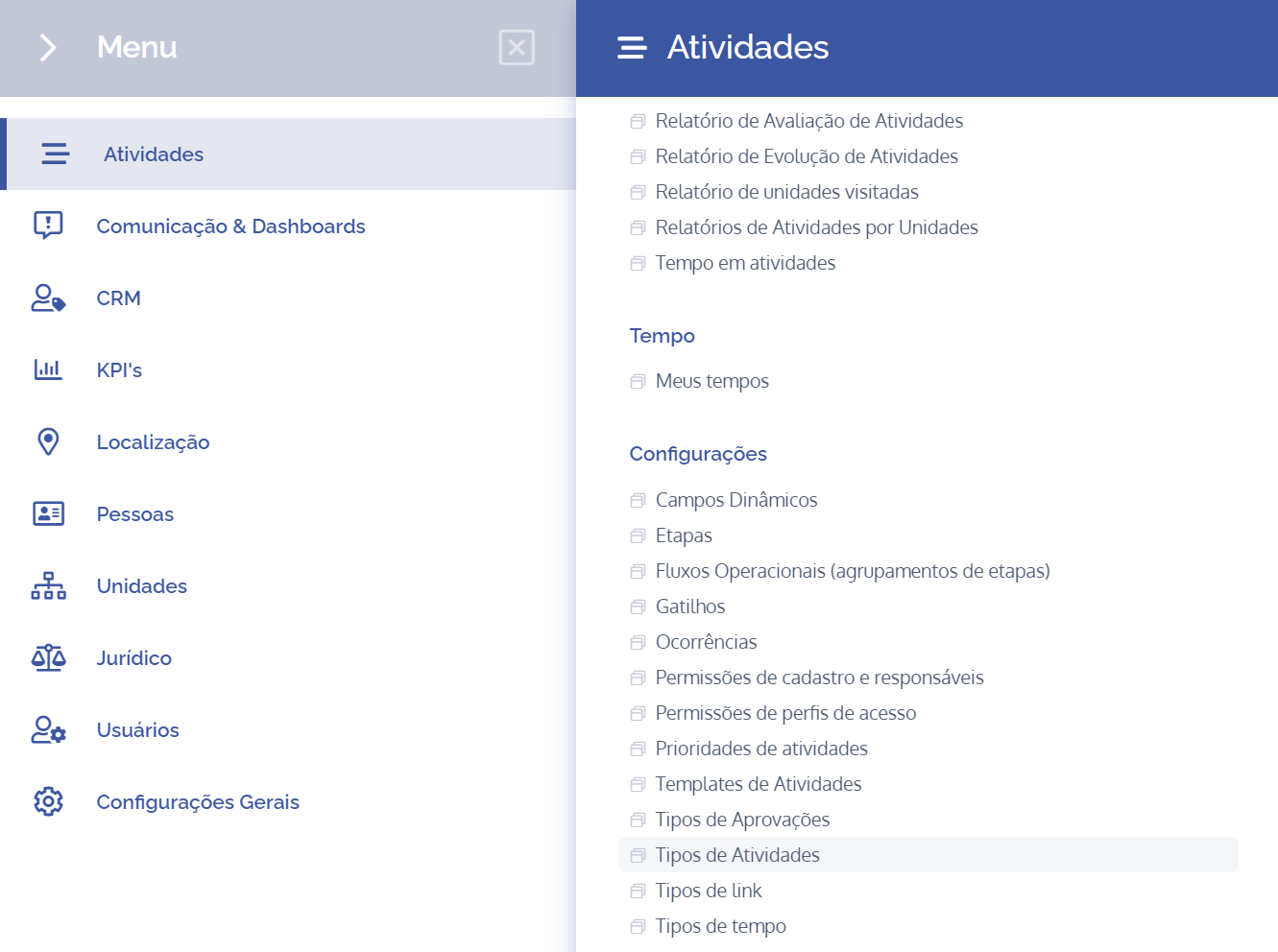
No bloco Tipos de atividades, clique no botão Ver detalhes para exibir os detalhes da atividade desejada:
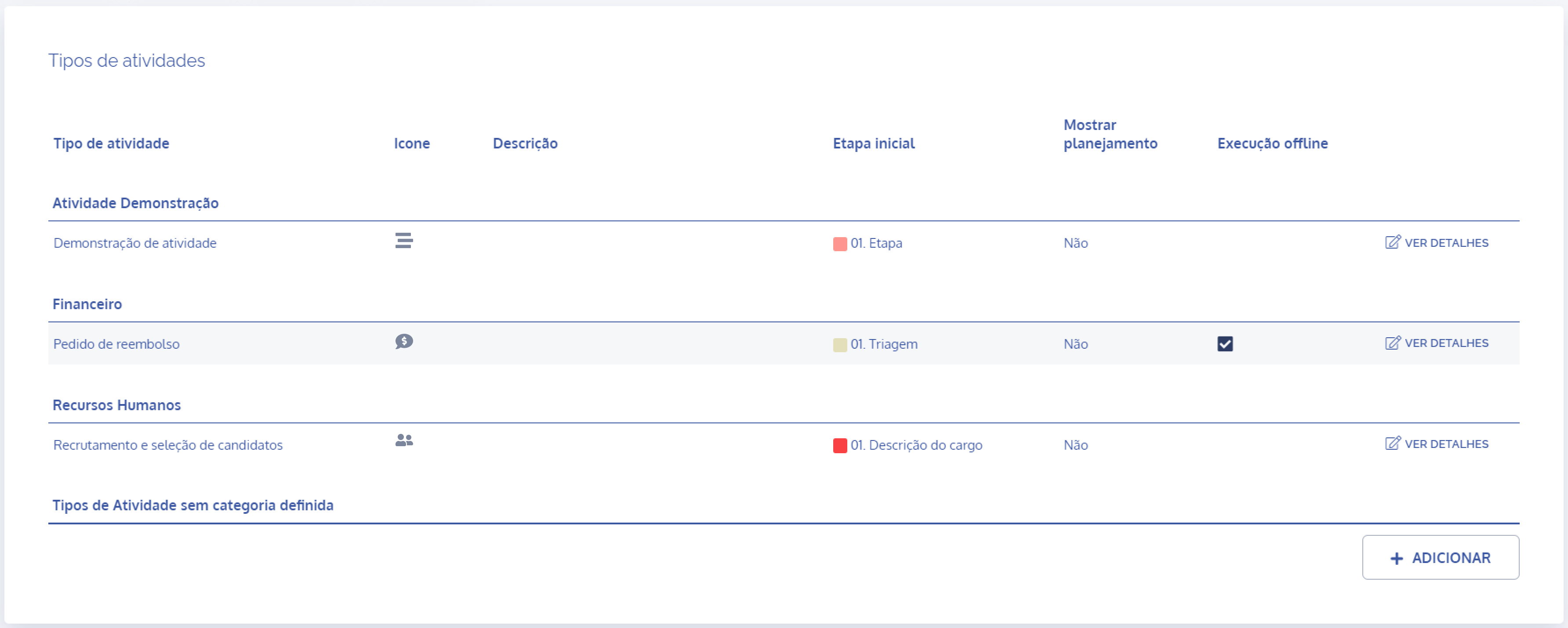
Em seguida, clique no card Associação de campos dinâmicos de ocorrências

No bloco Associação de campos dinâmicos de ocorrências, clique no botão Adicionar:
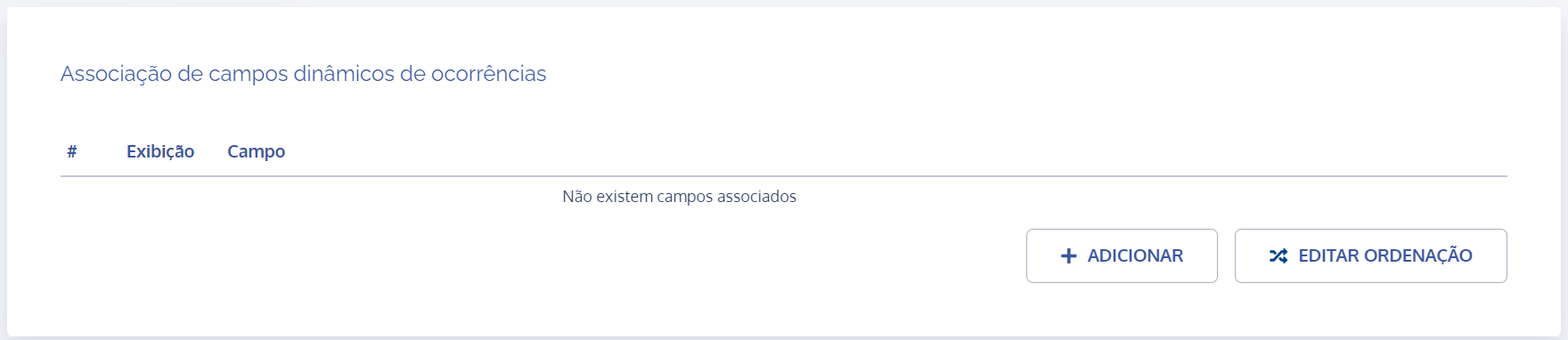
Será exibido um novo bloco para selecionar os campos de ocorrências:
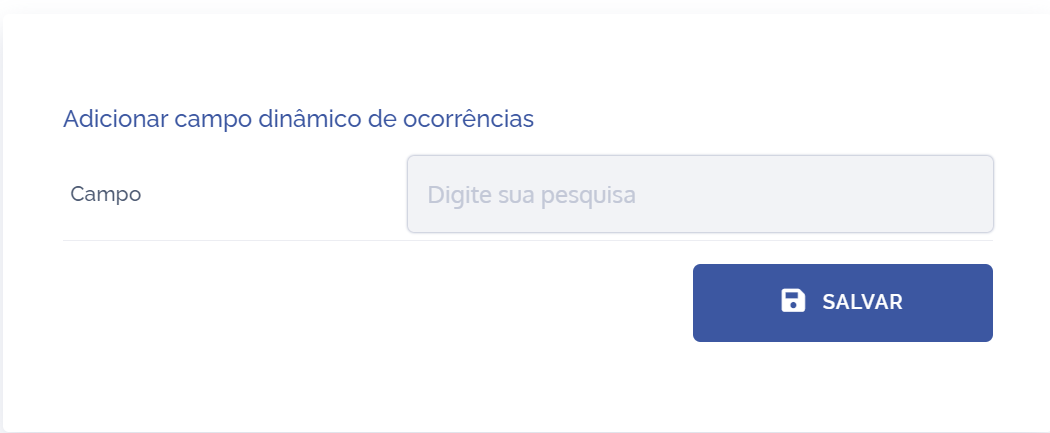
Ao selecionar Campo, serão exibidos os campos dinâmicos de ocorrências vinculados a uma categoria, desde que estejam cadastrados.
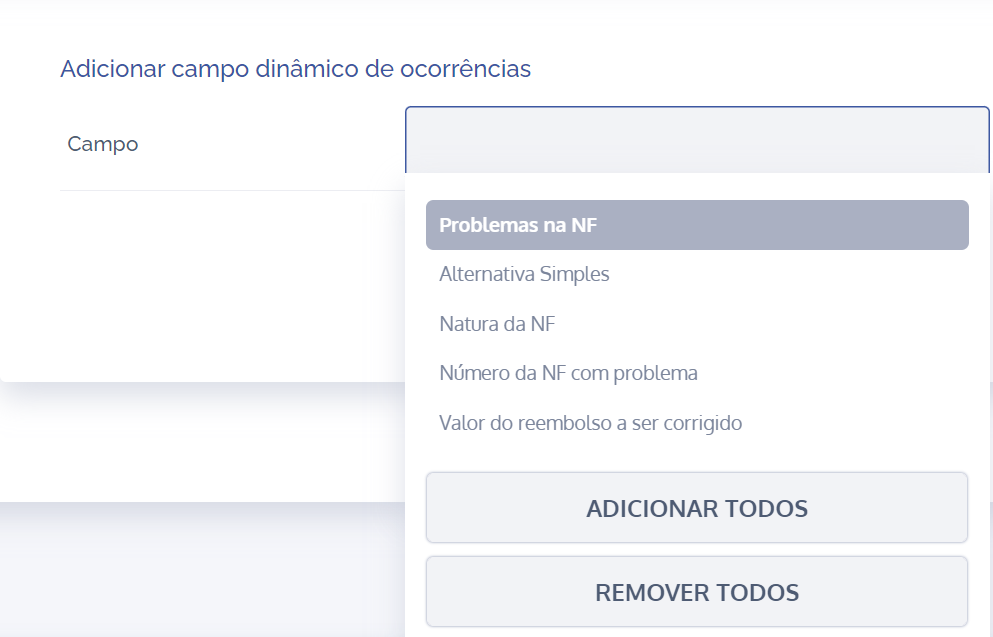
É possível selecionar todos ou escolher um ou mais campos a serem vinculados. Após adicionar, clique em Salvar.
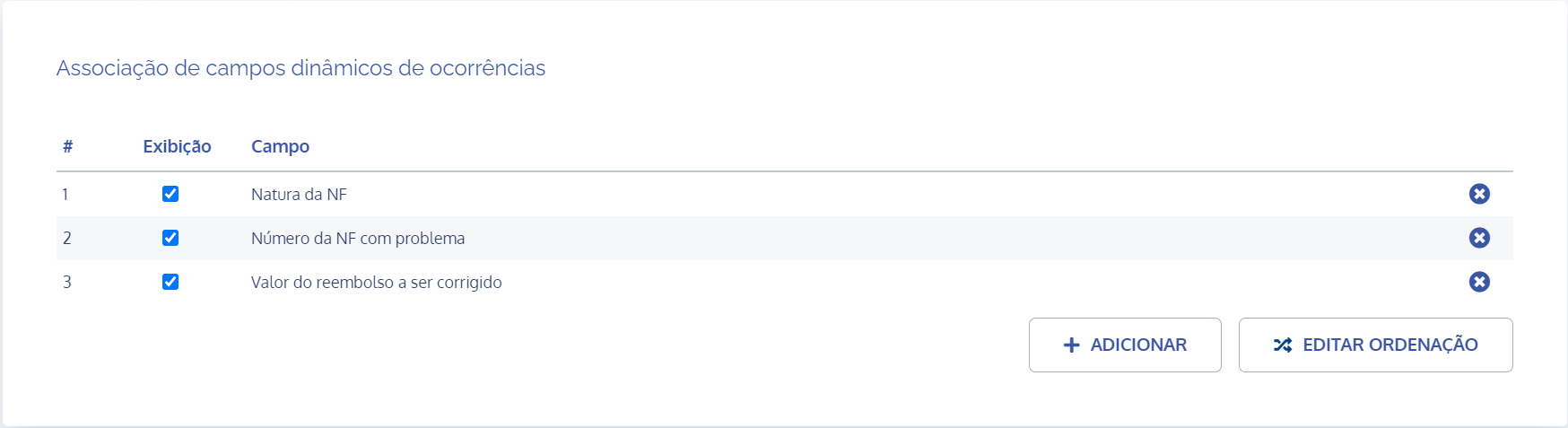
Com os campos adicionados, há duas opções de exibição: Ativa ou Inativo (ocultar). Para ocultar um campo, clique na caixa de seleção na coluna Exibição:
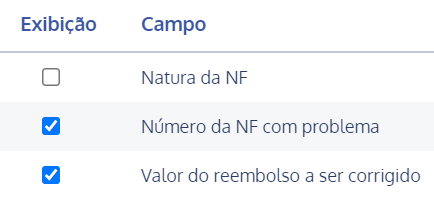
Editar ordenação
Ao clicar no botão Editar ordenação, será exibida uma tela flutuante para reordenar a prioridade dos campos:
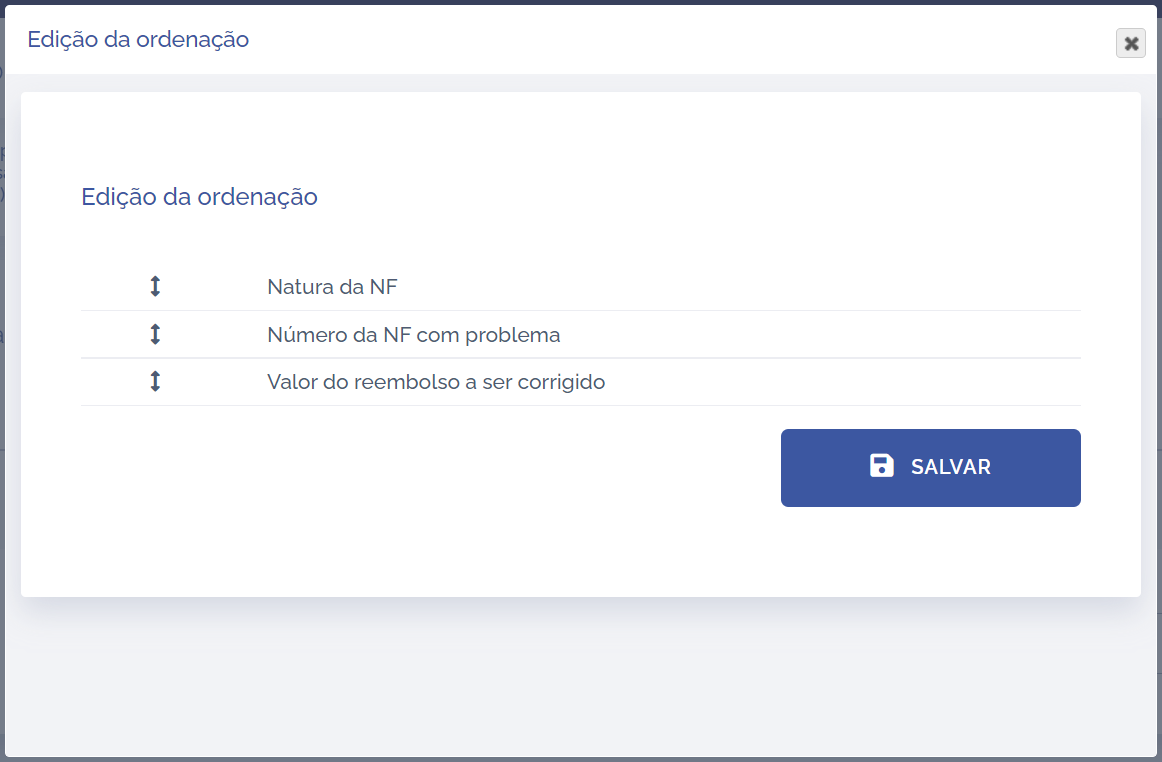
Para alterar a ordem dos campos, selecione o campo desejado arrastando-o para cima ou para baixo e soltando-o na posição desejada, após a reordenação clique em Salvar.
Excluir associação
Ao clicar no ícone remover , será exibido um quadro de confirmação de excluir associação de campo dinâmico: